
4Easysoft WMV Converter(wmv视频格式转换器)
v3.2.22 官方版大小:8.06 MB 更新:2024/12/09
类别:视频软件系统:WinAll
分类分类

大小:8.06 MB 更新:2024/12/09
类别:视频软件系统:WinAll
4Easysoft WMV
Converter是一款非常专业且优秀的wmv视频格式转换器,可帮助用户快速将其它格式的视频转换为wmv格式,软件界面简洁直观,功能菜单一目了然,可添加单个文件,将某一重要文件单独进行转换,也可添加多个视频文件,统一进行处理,大大提高了工作效率,同时也节省了您的时间,批量进行转换,快速且高效的输出指定格式的文件,并将其保存在指定位置,便于快速查看,提供预览窗口,可预览视频文件内容,内置多种不同的语言和皮肤,选择自己喜欢的进行设置,这么好用的软件,赶快下载试试吧!
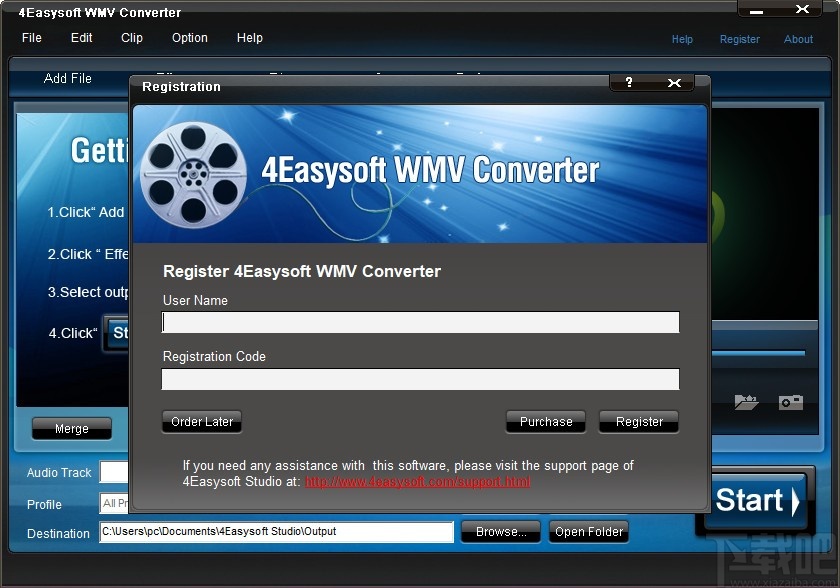
支持的输出格式:
将视频文件转换为Google Phone,BlackBerry Storm,BlackBerry Bold,Palm Pre,Zune,Zune 2,PSP,PS3,Xbox 360,Dell Player,HP iPAQ支持的MP3,WMA音频格式和WMV。
从来源输出多种格式:
输入所需数量的文件,并设置几种不同的输出格式,然后开始连续转换。
调整视频效果:
4Easysoft WMV Converter可让您设置视频的亮度,对比度,饱和度。选中“逐行扫描”可帮助您将隔行视频转换为逐行视频,此功能可以优化视频效果。
分割影片:
通过设置开始时间和结束时间或拖动滑块来修剪视频的任何片段。
合并视频:
这款WMV Converter通过将几个有趣的剪辑合而为一,使您的娱乐倍增。
裁剪视频:
剪裁视频的黑边,通过保持原始/全屏/ 16:9/4:3设置屏幕纵横比。
同时预览输入和即时输出视频效果:
您可以同时预览原始视频和即时输出视频以进行操作。
您可以自定义的更多设置:
设置视频编码器,分辨率,帧速率,视频比特率。您也可以直接输入自己的分辨率,格式为“ XXX * XXX”;设置音频编码器,采样率,通道,音频比特率。您还可以将所有输出设置保存为首选项,并自动保存在用户定义的列中。
附加水印:
在视频中插入图像或添加文本标题,然后调整其位置,透明度(甚至文本字体样式),颜色(如果需要)。
选择字幕和音轨:
转换之前,请选择字幕和音轨。
流畅直观的图形界面
它是一种软件解决方案,可将常见的视频格式转换为具有高质量图像和声音的WMV。它具有一个丰富多彩但直观的图形界面,并提供许多工具。
该应用程序的安装时间并不长,并且没有复杂的设置,您在实际使用它之前就需要完成该设置。它具有一个干净直观的图形界面,并带有许多不错的工具。
4Easysoft WMV Converter是一种软件解决方案,可将常见的视频格式转换为具有高质量图像和声音的WMV。
轻松转换文件
4Easysoft WMV Converter支持多种格式,包括FLV(FLV到WMV),MPEG,MPG,ASF,MOD,VOB(VOB到WMV),AVI(AVI到WMV),RM,YouTube(YouTube到WMV)等。
您可以将音频文件中的音频提取到Creative Zen,Archos,Sansa系列,通用PC等支持的MP3和WMA中。此外,此视频到WMV转换工具还具有许多高级功能和丰富的视频输出设置,例如Set Video。比特率,调整视频效果,修剪视频,裁剪视频并拍摄快照。
更多功能和工具
您可以根据需要选择调整亮度,对比度,饱和度和音量。4Easysoft WMV Converter允许您修剪每个视频文件,以便可以从视频文件中捕获喜欢的剪辑。
您还可以删除电影视频周围的黑色边缘并自定义纵横比。它甚至允许您将所选内容合并到一个文件中。总而言之,4Easysoft WMV Converter是一个有用的软件解决方案,可以将常见的视频格式转换为具有高质量图像和声音的WMV。
1、打开软件,提示注册,输入用户名和注册码进行注册,也可选择进行试用
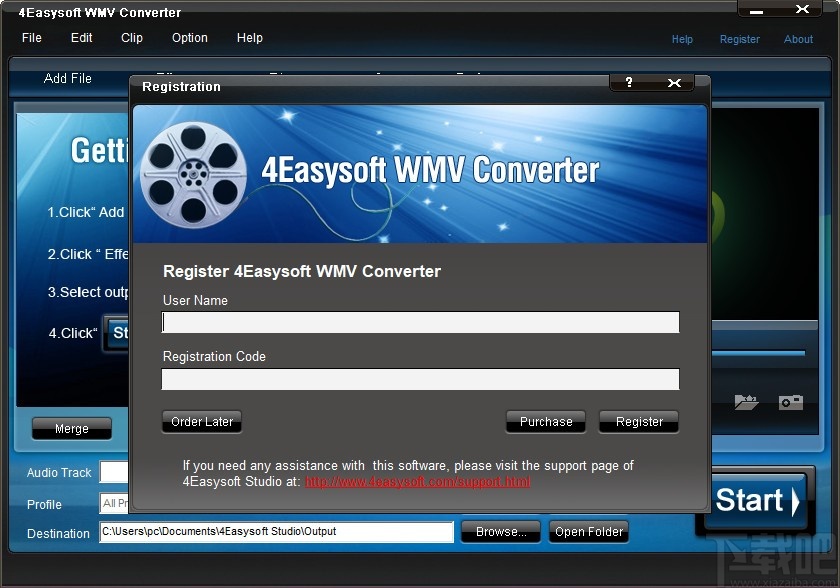
2、点击Add File,添加文件,选择需要进行转换的视频文件,添加至软件
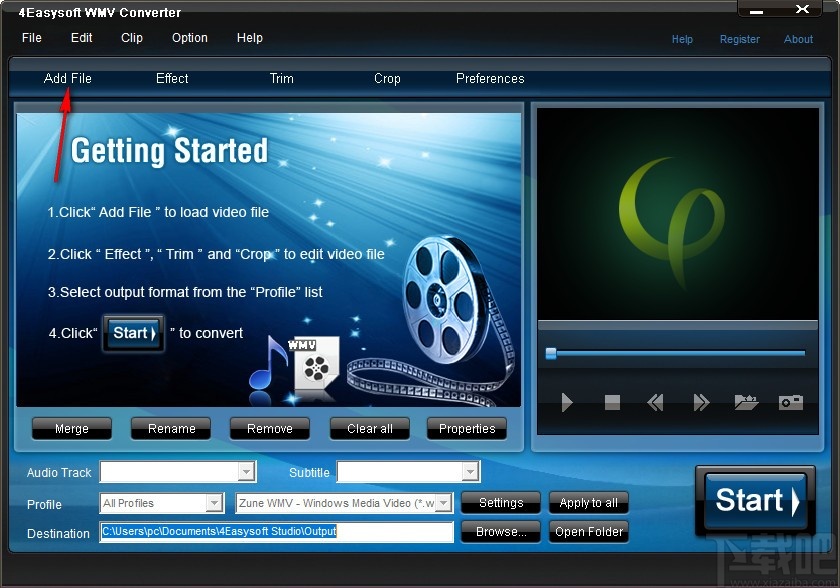
3、点击Remove可快速移除所选文件,也可点击Clear all清空列表文件
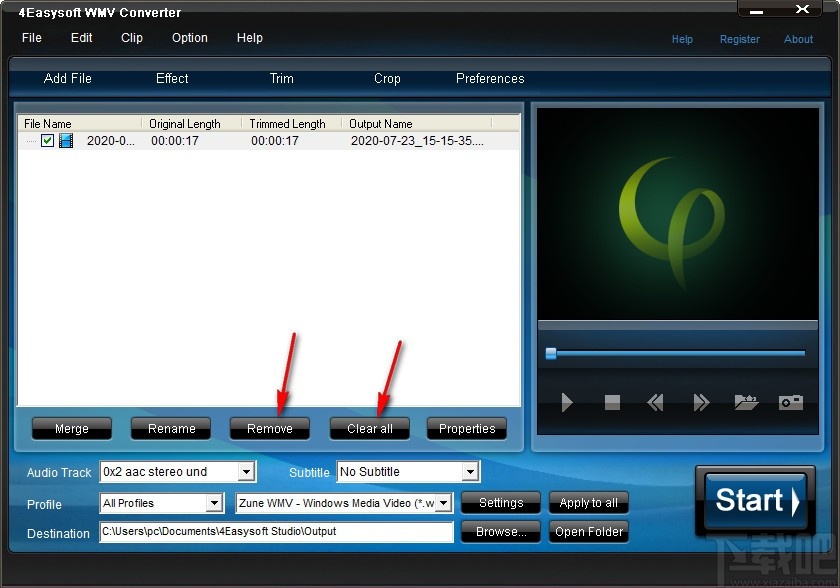
4、点击Preferences,选择相应的选项,并可对其进行设置
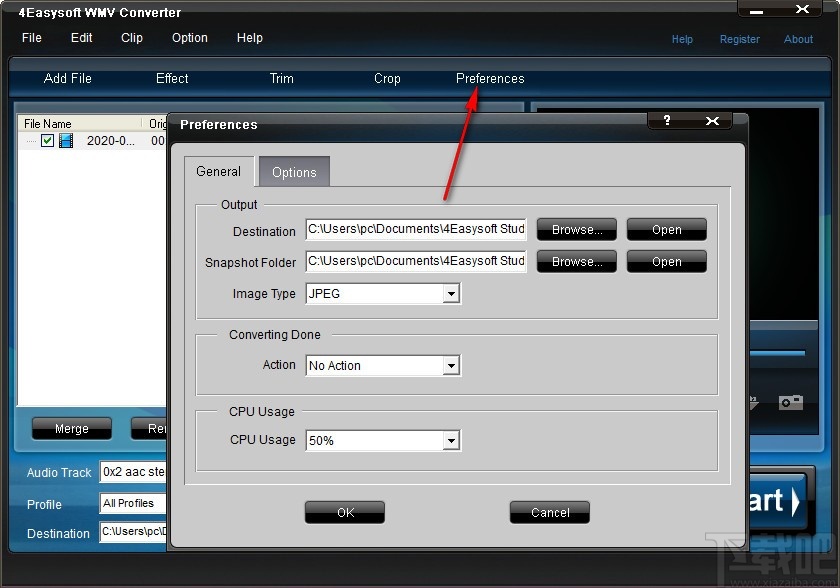
5、点击Properties,可查看音频信息和视频信息
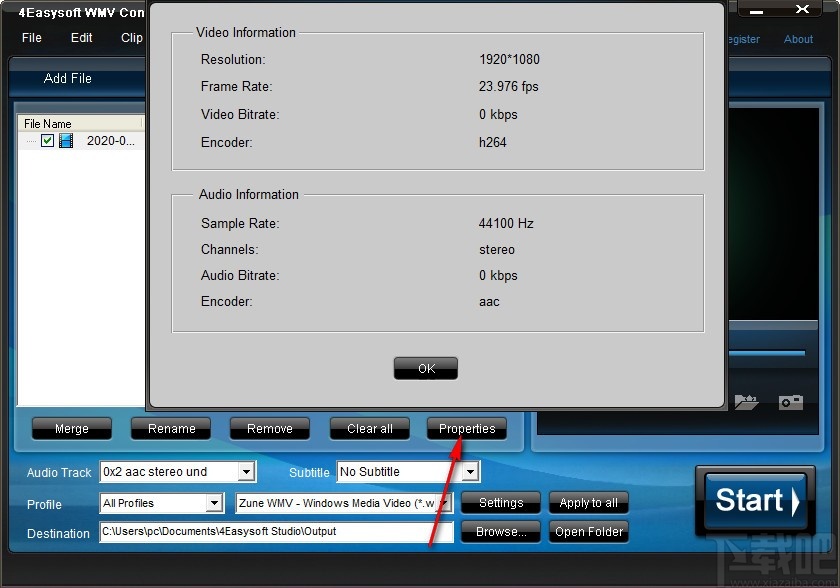
6、点击下拉按钮,选择输出格式,根据需要进行选择
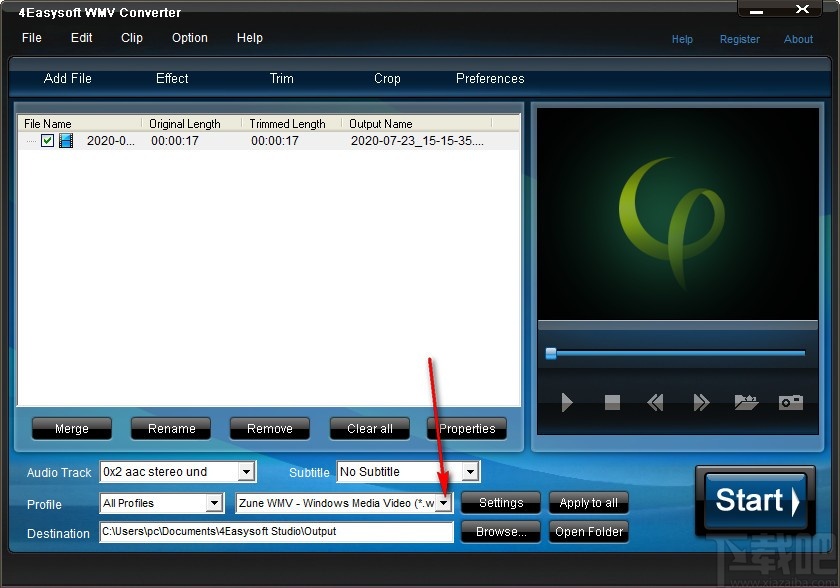
7、可进行设置,点击Apply to all,可应用到所有文件
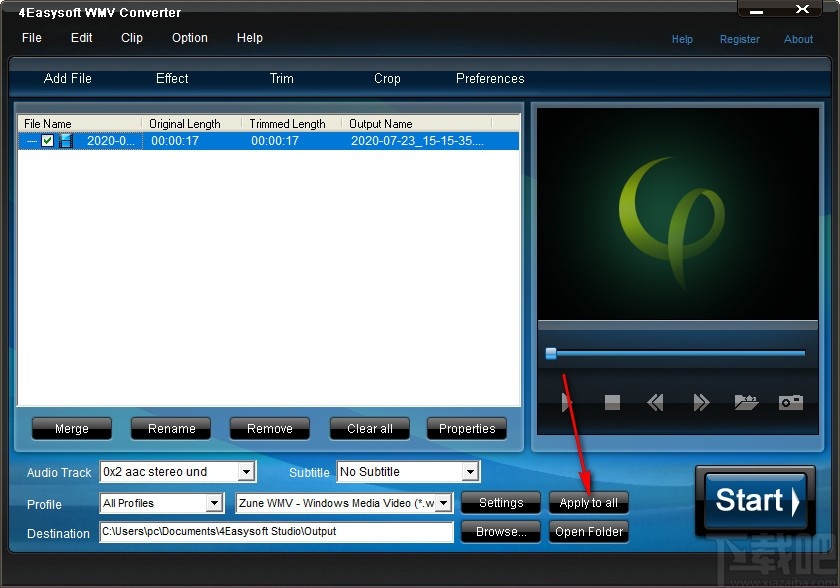
8、设置输出目录,点击Browse,浏览文件夹,选择一个文件夹进行设置
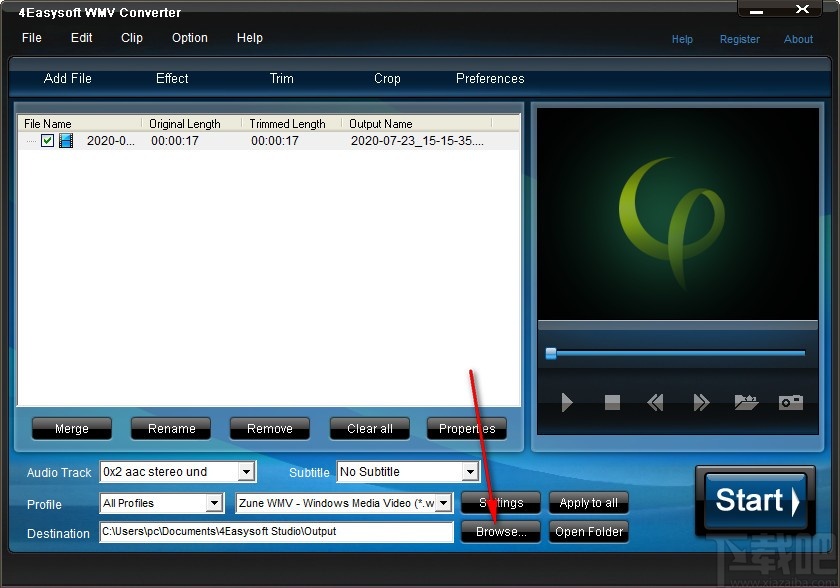
9、这里可预览添加的视频文件内容,方便又快捷
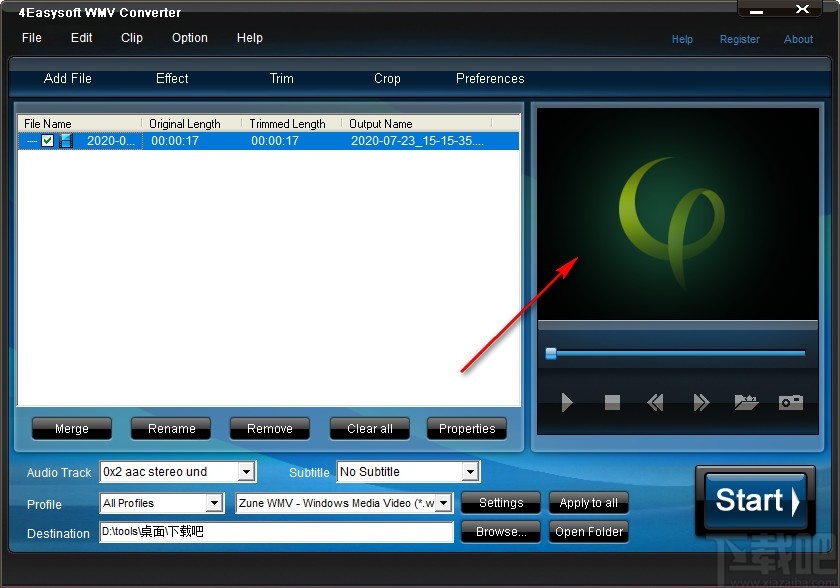
10、完成所有设置后,点击Start,即可快速进行转换
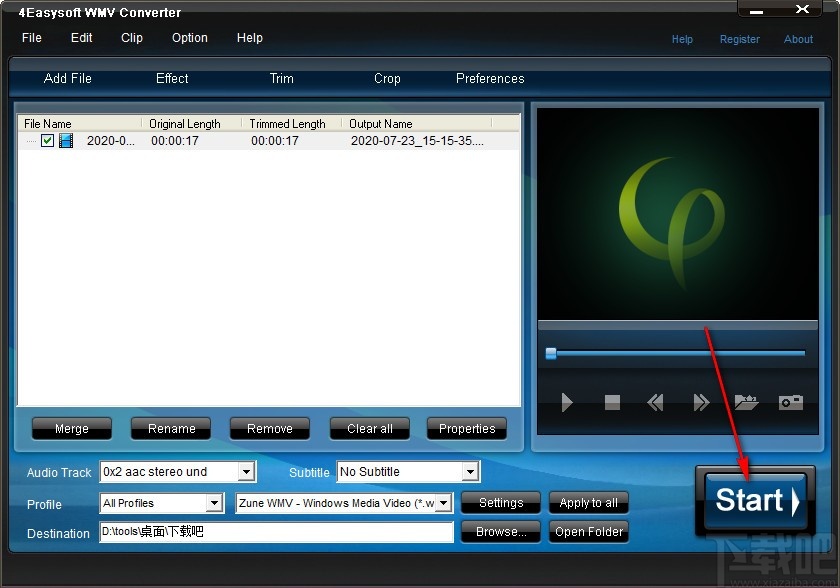
11、可选择合并文件,也可选择对输出文件进行重命名
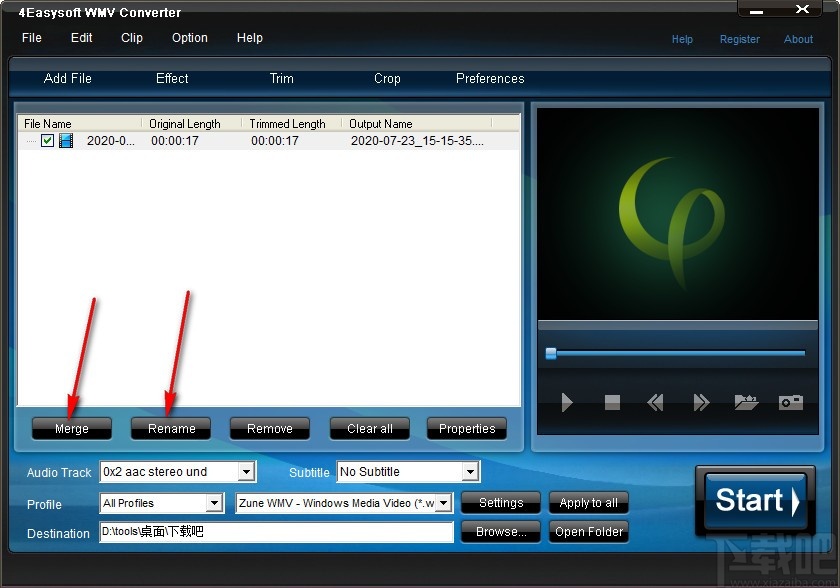
您可以通过三种方式导入源视频和音频文件:
1.单击“添加文件” 以加载视频和音频文件。
2.单击“文件”以打开文件菜单,然后选择“添加文件”以加载源文件。
3.将视频和音频文件直接拖到文件列表窗口中。
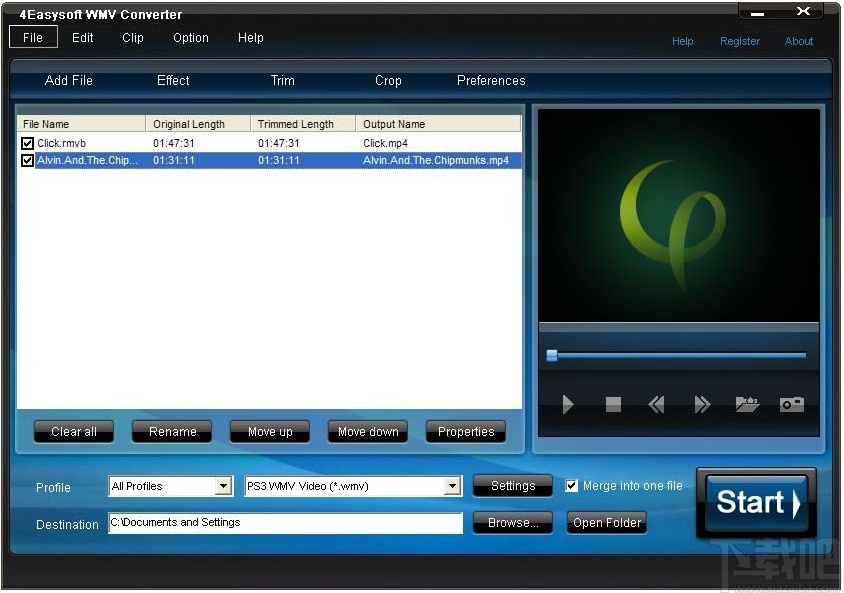
添加文件的信息将显示在文件列表中,包括:
*源文件:每个添加文件的名称。
*原始长度:每个添加文件的原始长度。
*修剪长度:每个修剪文件的长度。如果不修剪文件,则修剪后的长度将与原始长度相同。
*目标文件:每个转换文件的名称。
文件列表下的五个按钮如下:
*全部清除:单击以从程序中删除所有添加的文件。
*重命名:重命名所选文件的目标文件名。
*向上移动:将所选文件移动到上一个位置。
*下移:将所选文件移到下一个位置。
*属性:单击以查看视频和音频的特定信息。
您还可以右键单击文件以打开右键单击下拉菜单来编辑所选文件:
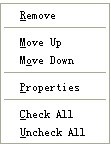
导入视频文件后,您可以在主界面右侧的预览窗口中预览视频。 它也可以作为普通播放器。
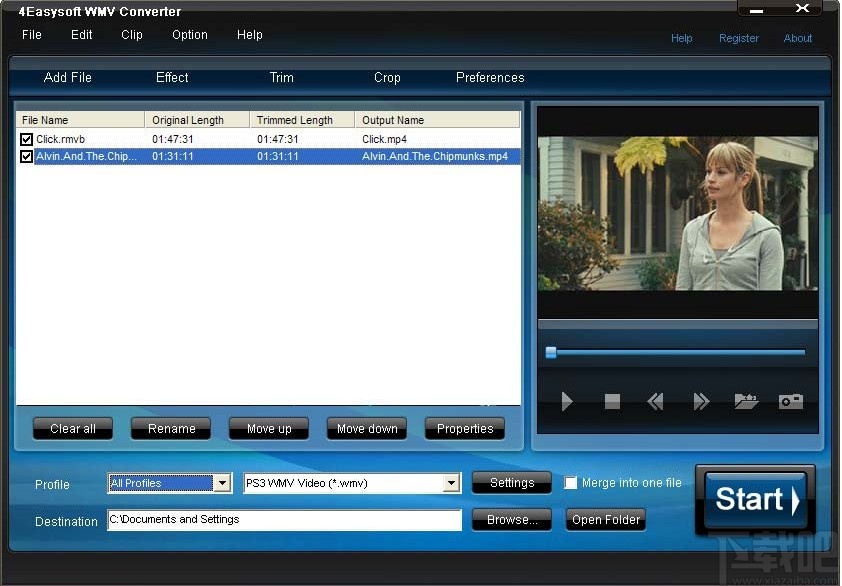
它允许您在预览时捕获图片:
单击快照,将捕获预览窗口中的当前图片,并将其保存为您设置的图像类型的指定文件夹。
单击文件夹打开快照文件夹以查看捕获的图片。
Apowersoft MKV Converter Studio 视频软件27.55 MB4.3.3.0 官方版
详情视频转换专家(视频压缩工具) V8.6免费版 视频软件21.89 MB8.6 免费版
详情Bigasoft Total Video Converter 视频软件18.8 MB5.0.8.5809 官方版
详情Flash转换王 视频软件7.85 MB18.0.3950 官方版
详情爱奇艺易转码 视频软件9.39 MB6.1.0.11 官方版
详情MakeMKV 视频软件7.76 MB1.9.6 官方版
详情Altarsoft Video Converter 视频软件944 KB1.0 官方版
详情No.1 Video Converter 视频软件6.29 MB5.2.37 官方版
详情Lite MP4 Tool 视频软件5.26 MB2.3 免费版
详情Sgi's Video Converter GUI 视频软件20.4 MB0.3.7 官方版
详情SWF-AVI-GIF Converter 视频软件1.37 MB2.3 官方版
详情iMacsoft Video Converter 视频软件5.7 MB2.9.2.0514 简体中文版
详情超级转霸 视频软件15 MB3.71 官方版
详情3gp格式转换器 视频软件10.39 MB4.0.0.0 官方版
详情Streamingstar Converter 视频软件12.33 MB2.5 官方版
详情Bigasoft Zune Video Converter 视频软件10.57 MB3.7.50.5067 中文版
详情Bigasoft AVCHD Converter 视频软件13.83 MB4.2.3.5213 中文版
详情WinX Video Converter 视频软件29.16 MB5.1.0 中文版
详情Bigasoft FLV Converter 视频软件10.58 MB3.7.49.5044 中文版
详情Bigasoft WMV Converter 视频软件10.6 MB3.7.49.5044 中文版
详情点击查看更多
迅捷视频格式转换器 视频软件2.69 MB1.0 官方版
详情RealProducer HD 视频软件46.85 MB15.0.4.01 官方版
详情奇艺qsv格式转换器 视频软件633 KB3.1 官方版
详情Icecream Media Converter 视频软件30.55 MB1.56 中文版
详情DVD转MP4转换器 视频软件11.52 MB3.0 官方版
详情万能视频格式转换器 视频软件3.46 MB11.0.9 官方版
详情3gp格式转换器免费版 视频软件11.45 MB12.2 免费版
详情迅捷qsv视频格式转换器 视频软件10.24 MB1.0.0.0 官方版
详情快转视频格式转换器 视频软件14.35 MB15.5.5.5 官方版
详情顶峰全能DVD转换器 视频软件6.83 MB7.6.0 官方版
详情私房DVD格式转换器软件旗舰版 视频软件17.91 MB2.00.116 官方版
详情镭智MP4视频转换器 视频软件3.59 MB3.1.0.0 官方版
详情蓝风格式工厂 视频软件17.91 MB2.0.0.408 官方版
详情好易FLV格式转换器 视频软件5.72 MB7.6.0.0 官方版
详情Joboshare AVI MPEG Converter 视频软件5.85 MB3.2.7.0730 官方版
详情Agogo Video to Blacerry 视频软件7.18 MB8.71 官方版
详情急速MOV视频格式转换器 视频软件7.71 MB1.6.0 官方版
详情Agogo Video to PSP Converter 视频软件7.18 MB8.71 官方版
详情Bluefox AVI to iPod Converter 视频软件11.75 MB3.1.12.1008 官方版
详情HandBrake 64位(视频转换器) 视频软件17.6 MBv1.4.0 官方版
详情点击查看更多
传奇德州app安卓 休闲益智0MBv1.0
详情捕鱼大作战官方版本 休闲益智61.5MBv7.2.0
详情时光娱乐5.1.2版2025 休闲益智61.5MBv7.2.0
详情问鼎国际app官方下载 休闲益智0MBv7.2.0
详情亲友棋牌送6元金币平台2025 休闲益智61.5MBv7.2.0
详情局王排列五奖表图 生活服务0MBv1.0
详情德州游戏官网 休闲益智0MBv1.0
详情欢乐拼三张非应用汇版2025 休闲益智61.5MBv7.2.0
详情角落棋牌最新官网 休闲益智61.5MBv7.2.0
详情庄闲游戏平台 休闲益智0MBv1.0
详情神殿娱乐安卓版HD官网 休闲益智61.5MBv7.2.0
详情jj游戏官方下载 休闲益智61.5MBv7.2.0
详情49图库下浏览器 生活服务0MBv1.0
详情天天大赢家旧版 休闲益智0MBv1.0
详情lv棋牌 休闲益智61.5MBv7.2.0
详情767彩票app安卓版 生活服务33.2MBv9.9.9
详情大公鸡七星彩官方2025下载 生活服务33.2MBv9.9.9
详情亲友棋牌送6元金币平台 休闲益智61.5MBv7.2.0
详情王中王棋牌手机游戏 休闲益智61.5MBv7.2.0
详情正版资料免费资料大全下载 生活服务0MBv1.0
详情点击查看更多







































